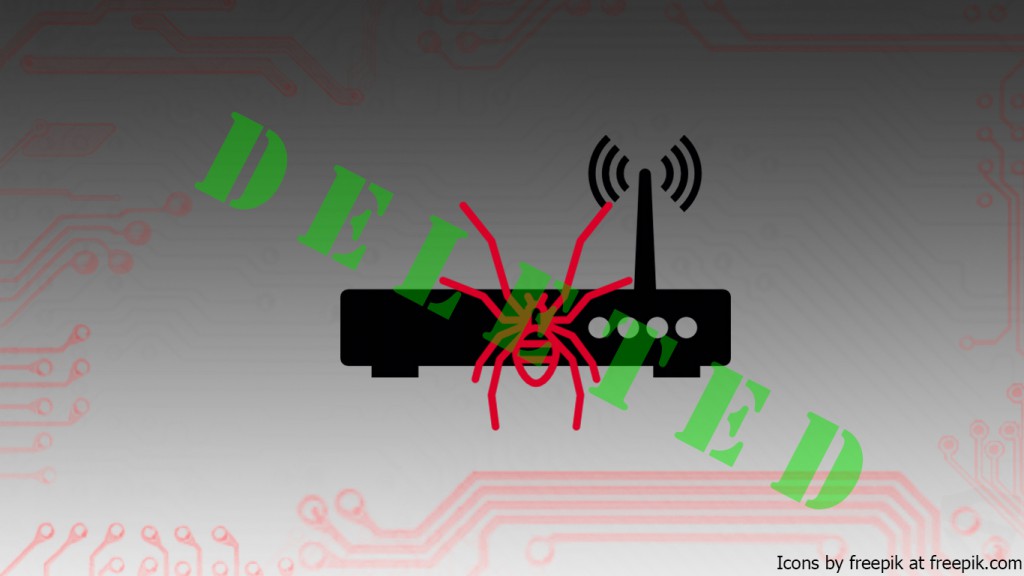
Cyber-kriminelle har altid været under udvikling, når det kommer til at angribe edb-systemer. Og hvad værre er, at dit hjem router også kan være offer for en sådan malware. I denne lærerigt artikel, vi kommer til at forklare dig, hvordan du kontrollerer dit hjem router til malwareinfektioner og løse det gratis, uden hjælp af enhver form for software til det.
Det er blevet fastslået, at cyber- skurke foretrækker at angribe centrale enheder mere. Det kan være mere vanskeligt for dem, men resultaterne er meget givende, fordi de får adgang til flaskehalsen, og al den web trafik passerer. Det betyder, at de kan vise falske websider til nogen af de enheder, der er tilsluttet routeren, lignende:
- Fake Facebook og andre sociale medier loginsider.
- Falske online betalingssider.
- Phishing websider, bede brugeren om at logge ind med sin e-mail-adresse og adgangskode.
- Ondsindede URL'er, der kan inficere enheden med endnu mere malware, ligesom Petya Ransomware, som låser dig ud af din computer, for eksempel.

Satori botnet plager Routere – Opdatering februar 2018
For nylig i år Satori botnet er blevet detekteret at udnytte en fejl (CVE-2017-17.215) i Huawei routere samt en fejl i Realtek SDK-baserede enheder. Den exploit-kode bruges til at udløse den CVE-2017-17.215 sårbarhed muligt for hackere at gå på kompromis Huawei routere. Angreb mod Huawei enheder blev observeret i flere lande, herunder USA, Tyskland, Italien, og Egypten. Den nye Satori varianten har til formål at hacke mål rigge og derefter starte minedrift for Ethereum cryptocurrency.

Kontrol af routeren for malware
Så, hvordan du beskytter din router, og hvordan til at neutralisere denne trussel? Dette vil ske effektivt, hvis du følger nedenstående generelle instruktioner. De er udformet generelt til at hjælpe dig kontrollere dit hjem routerens indstillinger og nulstille den.
Inden start, du bør oprette standard-IP-adresse og adgangskode på din router. Dette kan ske via anvendelse af to metoder:
fremgangsmåde I: Kontrol af bagsiden af routeren
I tilfælde af at du ikke har ændret nogen indstillinger på routerens legitimationsoplysninger, informationen er normalt synlige på bagsiden eller under routeren. Her er et eksempel billede:
fremgangsmåde II(I tilfælde af fremgangsmåde I ikke arbejder): Kontrol fra en computer, der er tilsluttet routeren.
1) Tryk + R.
2) Type "cmd" og tryk derefter på Indtast.
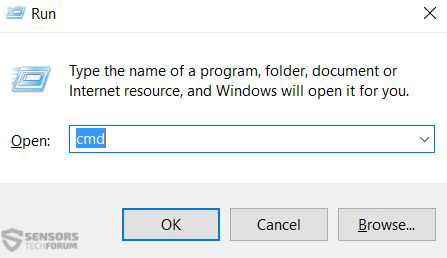
3) I kommandoprompten skrive følgende kommando - "Ipconfig" og tryk på Indtast.
4) Under "Wireless LAN-adapter WiFi:" kontrollere IP-adressen på banen, kaldet "Standardgateway".
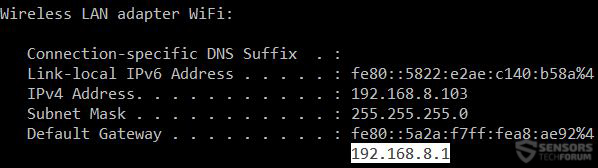
Dette er IP-adressen på din Router. Hvis du ikke har adgang til en kommandoprompt, prøve at indtaste routeren brug af kombinationer af standard IP-adresser for routere.
5) Tjek din router model fra bagsiden af enheden.
6) Gå til hjemmesiden Router adgangskoder og skriv din enhed til kontrollere standard brugernavn og adgangskode.
7) Gå til din webbrowser, hvorefter skrive IP-adressen, du opdaget i 4) som billedet viser:
8) Indtast admin brugernavn og adgangskode. Hvis de er ændret, gå direkte til at nulstille din router nedenfor
9) Log ind på din router og kontrollere DNS-indstillinger. Den sædvanlige placering af DNS-indstillingerne er i kategorien "Wireless Settings", men de kan være forskellige med forskellige routere.
10) Hvis din router har haft en modificeret DNS, du bør tjekke adressen bruger IP Whois og sammenligning af ISP (Internet Service udbyder) hvis det er din eller ikke. Du kan også ringe direkte til din Internet udbyder til at kontrollere DNS for dig.

Nulstilling af routeren
Hvis routeren er blevet inficeret, bør du straks genstarte den. For det, du har brug for at have oplysningerne ovenfor - standard IP-adressen på routeren samt standard brugernavn og adgangskode. Her er hvordan du nulstiller din router.
1) Gribe et objekt, der er meget tynde og faststof, såsom en pen magasin eller en hårnål.
2) Brug den til at nulstille din router ved at placere på nulstillingsknappen og trykke på og holde den pressede med genstanden for 5~ 10 sekunder ligner billedet nedenfor.
3) Routeren genstarter, og alt vil blive indstillet til standard. Du skal konfigurere routerens SSID og adgangskode, fordi det ikke vil være sikret.
4) At omkonfigurere det, anbefaler vi at bruge hurtig opsætning ellers kendt som opsætningsguiden i din router. For at gøre dette, gentage instruktionerne i Trin 7 fra fremgangsmåde II.
5) Når du klikker på det, routeren vil bede dig om at vælge din forbindelsestype og sikkerhedstype:
6) Endelig, bliver du bedt om at indstille SSID, som er, hvordan din router ser ud til offentligheden og naturligvis din adgangskode. Sørg for, at adgangskoden indeholder symboler, store og små bogstaver og i det mindste 2 numre, at gøre det vanskeligere at brute force.

Konklusion
Efter nulstilling af routeren, før du tilslutter dine enheder til det, Sørg for at tjekke alle dine enheder til malware, fordi nogle malware, lignende Jiton JavaScript Router Malware, inficerer router gennem enheder tilsluttet til det. Det er derfor, vi anbefaler ved hjælp af instruktionerne nedenfor for at fjerne enhver malware fra computerne i dit netværk. Efter at malware er blevet fjernet, du kan roligt oprette forbindelse til routeren. Som en finale af disse instruktioner, vi på det kraftigste anbefale dig at følge disse tips om, hvordan du holder dit netværk og enheder sikkert og uddanne alle brugere i netværket, hvordan man bruger dem så godt. Vi håber, at dette hjælper.





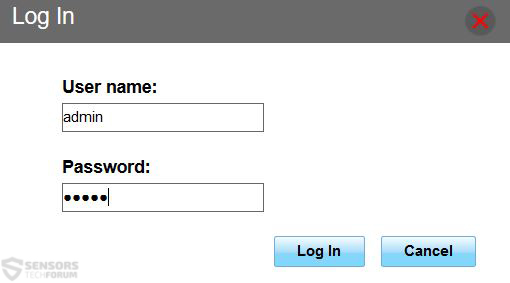
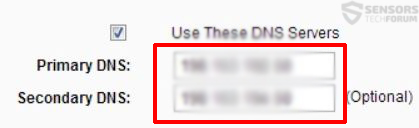

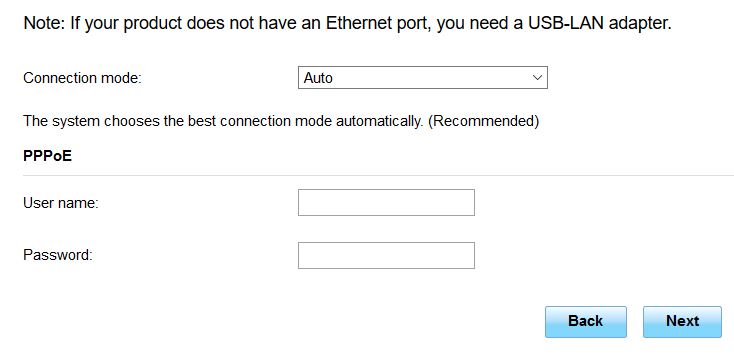
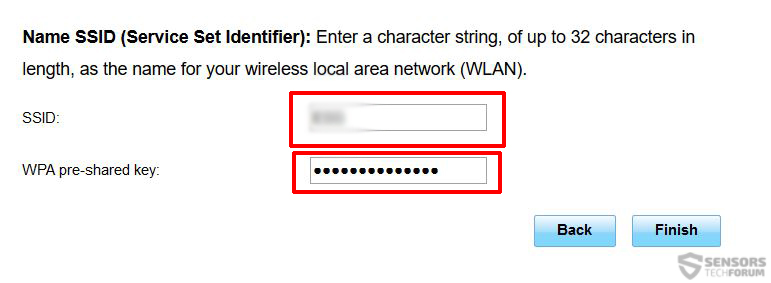

Særdeles godt materiale, tak for at give oplysninger.
Jeg læste artiklen routere og jeg var imponeret og deprimeret på samme tid, fordi jeg er fast med ATT Uverse som er DSL + VOIP. De nye VOIP routere ligne de ikke er så gode som disse.